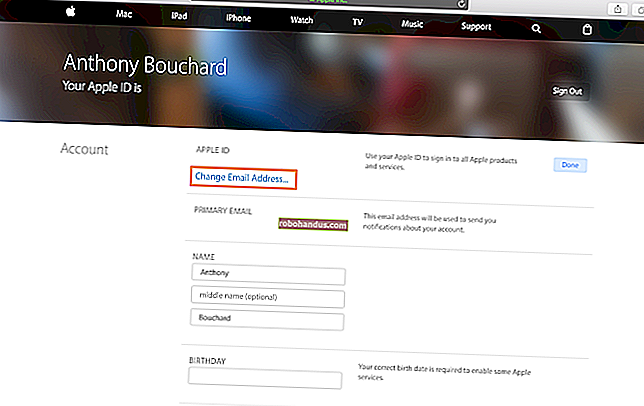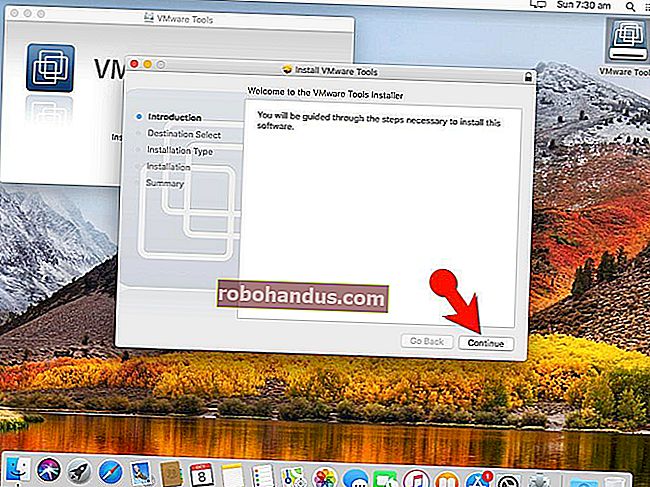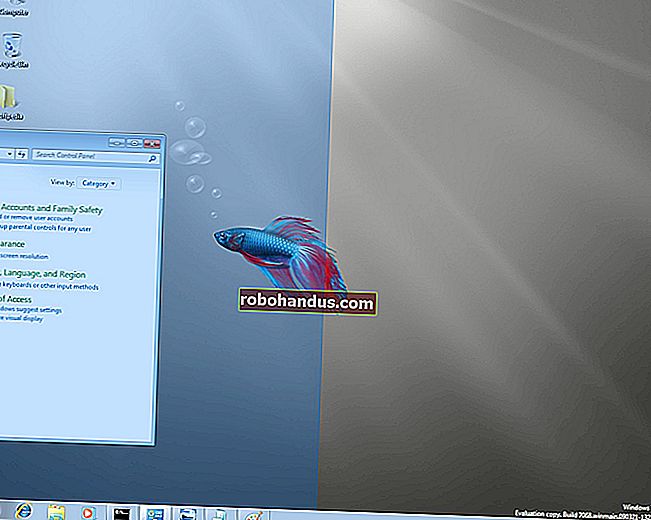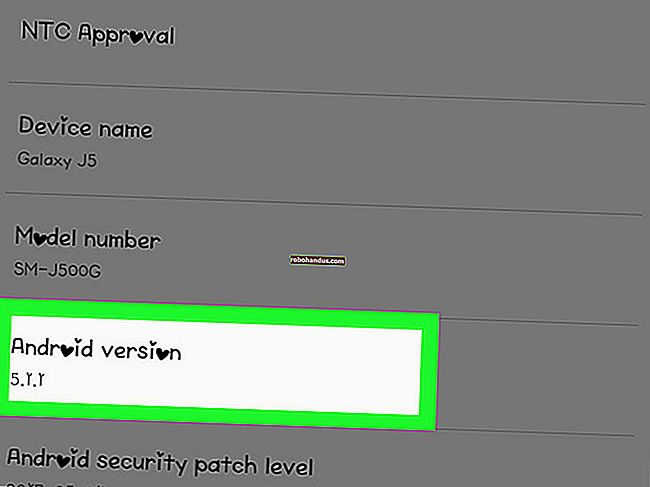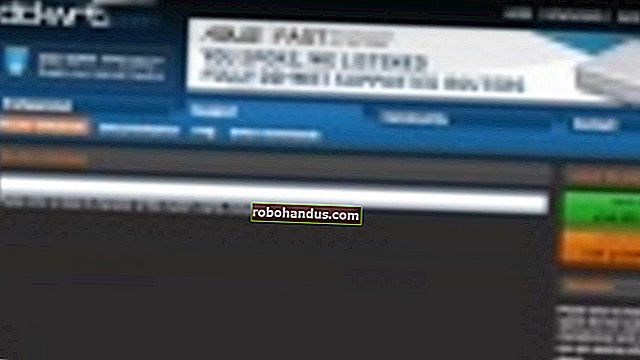Wi-Fi 네트워크의 이름과 비밀번호를 변경하는 방법

라우터와 함께 제공된 Wi-Fi 네트워크 이름과 암호가 마음에 들지 않으면 몇 번의 클릭만으로 원하는대로 변경할 수 있습니다.
Wi-Fi 라우터는 기본 네트워크 이름과 암호와 함께 제공됩니다. 종종 둘 다 라우터 자체의 케이스에 인쇄됩니다. 기본 네트워크 이름을 변경하면 "NETGEAR30"또는 "Linksys"보다 더 개인화 된 것을 사용할 수 있습니다. 기억하기 쉬운 암호를 사용할 수도 있습니다. 이 모든 작업을 수행하려면 라우터의 관리 인터페이스에 액세스해야합니다. 그렇게하려면 먼저 네트워크에서 라우터의 로컬 IP 주소를 찾아야합니다. 방법은 다음과 같습니다.
1 단계 : 라우터의 IP 주소 찾기
대부분의 라우터는 라우터의 로컬 IP 주소를 입력하여 브라우저를 통해 액세스 할 수있는 웹 기반 관리 인터페이스를 제공합니다. 첫 번째 단계는 해당 IP 주소를 찾는 것입니다.
참고 : 일부 라우터는 다른 관리 인터페이스를 제공합니다. 예를 들어, Apple Airport 라우터가있는 경우 Mac에서 "Airport 유틸리티"를 사용하여 설정을 변경할 수 있습니다. 다른 라우터 제조업체는 설정 변경을위한 스마트 폰 앱을 제공하며 일부 더 비싼 라우터에는 내장 터치 스크린이 포함되기 시작했습니다. 따라서 라우터에 대한 특정 지침을 확인하십시오.
라우터에 액세스하려면 브라우저를 사용해야 할 가능성이 매우 높습니다. 하지만 많은 라우터에는 스마트 폰과 태블릿에서 잘 작동하는 모바일 최적화 웹 인터페이스가 없기 때문에 컴퓨터에서이 작업을 수행하는 것이 가장 좋습니다.
모든 버전의 Windows를 실행하는 PC에서이 정보를 찾는 가장 빠른 방법은 명령 프롬프트입니다. 열려면 Windows + R을 누르고 "cmd"를 입력 한 다음 Enter 키를 누릅니다.

명령 프롬프트에서 명령 ipconfig을 입력하고 Enter를 누르십시오. 결과에서 현재 네트워크 연결을 보여주는 섹션을 찾습니다. 라우터의 IP 주소는 "기본 게이트웨이"항목의 오른쪽에 표시됩니다.

macOS에서 Apple 메뉴를 클릭 한 다음 "시스템 환경 설정"을 선택하십시오. 시스템 환경 설정 창에서 "네트워크"아이콘을 클릭하고 Wi-Fi 또는 유선 이더넷 연결을 선택한 다음 "고급"을 클릭하십시오.

"TCP / IP"탭으로 전환하고 "라우터"오른쪽에서 라우터 주소를 찾습니다.

2 단계 : 웹 인터페이스에 액세스
다음으로 라우터의 웹 인터페이스에 액세스해야합니다. 선호하는 브라우저를 열고 주소 상자에 찾은 IP 주소를 입력 한 다음 Enter를 누릅니다.

로그인하려면 라우터의 사용자 이름과 암호를 입력하라는 메시지가 표시됩니다. 이전에 변경 한 적이 없다면 기본 로그인 자격 증명을 사용하게됩니다.

이것이 무엇인지 확실하지 않은 경우 약간의 실험을 할 수 있습니다. 종종 기본 암호는 "admin"이거나 비어 있습니다. 일부 라우터에서는 사용자 이름과 빈 암호로 "admin"을 입력하고 사용자 이름과 암호로 "admin"을 입력하거나 빈 사용자 이름이있는 암호로 "admin"을 입력해야 할 수 있습니다.
관련 : 암호를 잊어 버린 경우 라우터에 액세스하는 방법
자격 증명을 찾을 수없는 경우 조회 할 수 있습니다. 대부분의 라우터에는 인쇄 된 설명서가 아닌 PDF로 된 설명서가 포함되어 있지만 라우터 설명서에 정보가있을 수 있습니다. "기본 암호"와 라우터 모델에 대한 웹 검색을 수행 할 수도 있습니다. 이 페이지를 방문하여 다양한 라우터에 대한 기본 사용자 이름 및 비밀번호 목록을 제공 할 수도 있습니다.
또한 사용자 지정 암호를 설정했지만 기억할 수없는 경우 라우터를 기본 설정으로 재설정해야합니다.
3 단계 : Wi-Fi 네트워크 이름 및 암호 변경
라우터에 로그인 한 후 Wi-Fi 설정을 찾습니다. 라우터에 따라 첫 번째 페이지에 표시되거나 "Wi-Fi", "무선"또는 "무선 네트워크"와 같은 이름의 섹션에 포함될 수 있습니다. 주변을 클릭하면 찾을 수 있습니다.
"SSID"또는 "네트워크 이름"과 같은 이름의 설정이 표시됩니다. 무선 네트워크의 이름은 동일합니다.
관련 : Wi-Fi 보안 : WPA2-AES, WPA2-TKIP 또는 둘 다를 사용해야합니까?
Wi-Fi 암호를 변경하려면 "암호", "암호", "무선 키"또는 "WPA-PSK 키"와 같은 이름의 설정을 찾으십시오. 라우터마다 다른 이름을 사용합니다. 상당히 긴 무선 암호를 사용하거나 한 단어 대신 구문을 사용하는 것이 좋습니다. 여기있는 동안 사용 가능한 가장 안전한 인증 방법을 사용하고 있는지 확인하십시오.

새 Wi-Fi 네트워크 이름과 암호를 입력 한 후 "적용", "저장"또는 유사한 이름의 버튼을 클릭하여 설정을 저장해야합니다.
Wi-Fi를 통해 라우터의 웹 인터페이스에 연결되어있는 경우 라우터가 기존 Wi-Fi 네트워크를 종료하고 새 Wi-Fi 네트워크를 불러 오면 장치의 연결이 끊어집니다. 일부 라우터는 새 설정을 적용하기 위해 완전히 다시 시작해야하므로 유선 연결을 사용하는 경우에도 라우터와의 연결이 끊어 질 수 있습니다.
라우터 설정이 변경된 후 모든 무선 장치를 새로 명명 된 무선 네트워크에 다시 연결하고 새 Wi-Fi 암호를 제공해야합니다. 연결하기 전에는 장치를 연결할 수 없습니다.
관련 : 무선 네트워크에서 게스트 액세스 포인트를 활성화하는 방법
라우터에 따라 실제로 변경할 수있는 여러 Wi-Fi 네트워크가있을 수 있습니다. 예를 들어 일부는 별도의 2.4GHz 및 5GHz 네트워크 또는 별도의 게스트 네트워크를 제공합니다. 사용 가능한 옵션에 대한 자세한 내용은 라우터의 설정 화면을 확인하십시오.